Win10系统修改文件默认打开方式说明手册
- 格式:docx
- 大小:146.31 KB
- 文档页数:3
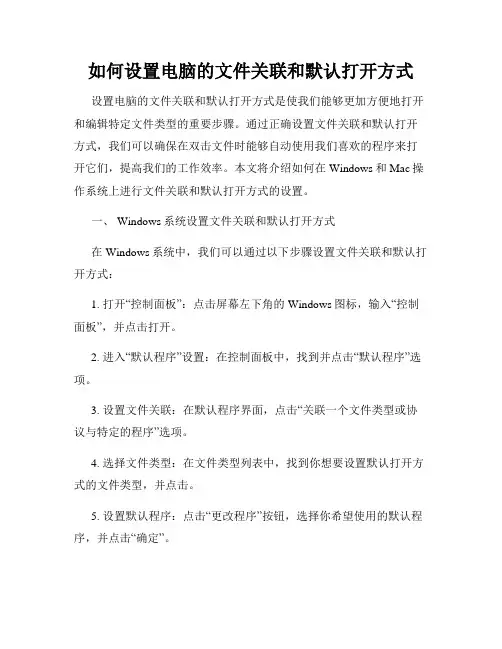
如何设置电脑的文件关联和默认打开方式设置电脑的文件关联和默认打开方式是使我们能够更加方便地打开和编辑特定文件类型的重要步骤。
通过正确设置文件关联和默认打开方式,我们可以确保在双击文件时能够自动使用我们喜欢的程序来打开它们,提高我们的工作效率。
本文将介绍如何在Windows和Mac操作系统上进行文件关联和默认打开方式的设置。
一、 Windows系统设置文件关联和默认打开方式在Windows系统中,我们可以通过以下步骤设置文件关联和默认打开方式:1. 打开“控制面板”:点击屏幕左下角的Windows图标,输入“控制面板”,并点击打开。
2. 进入“默认程序”设置:在控制面板中,找到并点击“默认程序”选项。
3. 设置文件关联:在默认程序界面,点击“关联一个文件类型或协议与特定的程序”选项。
4. 选择文件类型:在文件类型列表中,找到你想要设置默认打开方式的文件类型,并点击。
5. 设置默认程序:点击“更改程序”按钮,选择你希望使用的默认程序,并点击“确定”。
通过以上步骤,你可以轻松地设置Windows系统中特定文件类型的默认打开方式。
二、 Mac系统设置文件关联和默认打开方式在Mac系统中,我们可以通过以下步骤设置文件关联和默认打开方式:1. 选择特定文件:找到你想要更改默认打开方式的文件,并右键点击该文件。
2. 打开“信息”面板:在右键菜单中,选择“获取信息”选项。
3. 设置默认程序:在“信息”面板中,找到“打开方式”下拉菜单,点击并选择你希望使用的默认程序。
4. 应用更改:点击“全部更改”按钮,将默认打开方式应用到所有相同类型的文件。
通过以上步骤,你可以在Mac系统中设置特定文件类型的默认打开方式。
总结:通过正确设置电脑的文件关联和默认打开方式,我们可以避免每次打开文件时手动选择程序的麻烦,提高工作效率。
在Windows系统中,我们可以通过控制面板中的默认程序设置来实现;而在Mac系统中,我们可以通过文件的“信息”面板来设置。
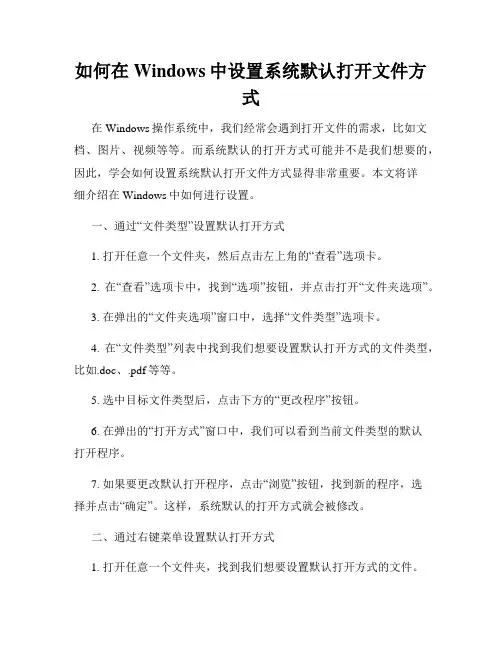
如何在Windows中设置系统默认打开文件方式在Windows操作系统中,我们经常会遇到打开文件的需求,比如文档、图片、视频等等。
而系统默认的打开方式可能并不是我们想要的,因此,学会如何设置系统默认打开文件方式显得非常重要。
本文将详细介绍在Windows中如何进行设置。
一、通过“文件类型”设置默认打开方式1. 打开任意一个文件夹,然后点击左上角的“查看”选项卡。
2. 在“查看”选项卡中,找到“选项”按钮,并点击打开“文件夹选项”。
3. 在弹出的“文件夹选项”窗口中,选择“文件类型”选项卡。
4. 在“文件类型”列表中找到我们想要设置默认打开方式的文件类型,比如.doc、.pdf等等。
5. 选中目标文件类型后,点击下方的“更改程序”按钮。
6. 在弹出的“打开方式”窗口中,我们可以看到当前文件类型的默认打开程序。
7. 如果要更改默认打开程序,点击“浏览”按钮,找到新的程序,选择并点击“确定”。
这样,系统默认的打开方式就会被修改。
二、通过右键菜单设置默认打开方式1. 打开任意一个文件夹,找到我们想要设置默认打开方式的文件。
2. 鼠标右键点击该文件,弹出右键菜单。
3. 在右键菜单中选择“打开方式”或“打开方式”子菜单(不同Windows版本可能略有不同)。
4. 在“打开方式”或“打开方式”子菜单中,选择“选择默认程序”。
5. 在弹出的“打开方式”窗口中,选择我们想要设置为默认打开方式的程序。
6. 勾选“始终使用选定的程序打开此类文件”,然后点击“确定”。
通过以上两种方法,我们可以根据个人需求快速、方便地设置系统默认的打开方式。
无论是通过“文件类型”设置还是通过右键菜单设置,都可以实现对不同文件类型的默认打开程序进行修改。
这样,在打开文件时就可以直接通过双击文件来使用我们想要的程序进行打开,提高了效率和便利性。
总结:本文介绍了在Windows中如何设置系统默认打开文件方式。
通过“文件类型”设置和右键菜单设置,我们可以方便地修改默认打开程序。
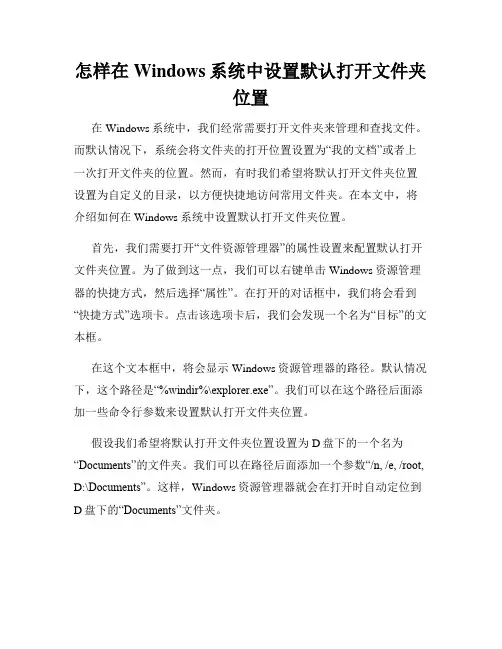
怎样在Windows系统中设置默认打开文件夹位置在Windows系统中,我们经常需要打开文件夹来管理和查找文件。
而默认情况下,系统会将文件夹的打开位置设置为“我的文档”或者上一次打开文件夹的位置。
然而,有时我们希望将默认打开文件夹位置设置为自定义的目录,以方便快捷地访问常用文件夹。
在本文中,将介绍如何在Windows系统中设置默认打开文件夹位置。
首先,我们需要打开“文件资源管理器”的属性设置来配置默认打开文件夹位置。
为了做到这一点,我们可以右键单击Windows资源管理器的快捷方式,然后选择“属性”。
在打开的对话框中,我们将会看到“快捷方式”选项卡。
点击该选项卡后,我们会发现一个名为“目标”的文本框。
在这个文本框中,将会显示Windows资源管理器的路径。
默认情况下,这个路径是“%windir%\explorer.exe”。
我们可以在这个路径后面添加一些命令行参数来设置默认打开文件夹位置。
假设我们希望将默认打开文件夹位置设置为D盘下的一个名为“Documents”的文件夹。
我们可以在路径后面添加一个参数“/n, /e, /root, D:\Documents”。
这样,Windows资源管理器就会在打开时自动定位到D盘下的“Documents”文件夹。
另外,我们还可以将多个命令行参数结合起来,以实现更灵活的设置。
比如,我们可以将默认打开文件夹位置设置为某个软件的安装目录,方便我们快速访问该软件所在的文件夹。
需要注意的是,参数之间需要用空格分隔,并且整个命令行参数要放在路径的引号之内,以确保系统正确解析它们。
在进行以上操作后,我们可以点击“应用”按钮来保存设置,并点击“确定”按钮来关闭属性对话框。
现在,我们再次打开Windows资源管理器,就会发现默认打开文件夹位置已经被成功地设置为我们所定义的目录。
每次打开文件资源管理器时,都会自动导航到我们设置的默认文件夹位置,从而节省了我们寻找文件夹的时间和精力。
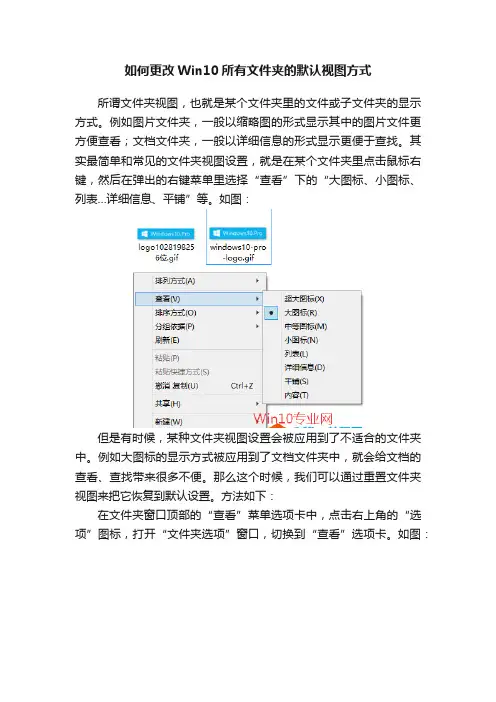
如何更改Win10所有文件夹的默认视图方式
所谓文件夹视图,也就是某个文件夹里的文件或子文件夹的显示方式。
例如图片文件夹,一般以缩略图的形式显示其中的图片文件更方便查看;文档文件夹,一般以详细信息的形式显示更便于查找。
其实最简单和常见的文件夹视图设置,就是在某个文件夹里点击鼠标右键,然后在弹出的右键菜单里选择“查看”下的“大图标、小图标、列表…详细信息、平铺”等。
如图:
但是有时候,某种文件夹视图设置会被应用到了不适合的文件夹中。
例如大图标的显示方式被应用到了文档文件夹中,就会给文档的查看、查找带来很多不便。
那么这个时候,我们可以通过重置文件夹视图来把它恢复到默认设置。
方法如下:
在文件夹窗口顶部的“查看”菜单选项卡中,点击右上角的“选项”图标,打开“文件夹选项”窗口,切换到“查看”选项卡。
如图:
点击“文件夹视图”区域的“应用到文件夹”按钮,这里会弹出“文件夹视图”对话框,询问“是否将这种类型的所有文件夹都重置为默认视图设置?”,点击“是”,即可把所有当前文件夹类型的文件夹视图设置为默认设置。
2的位置标错了。
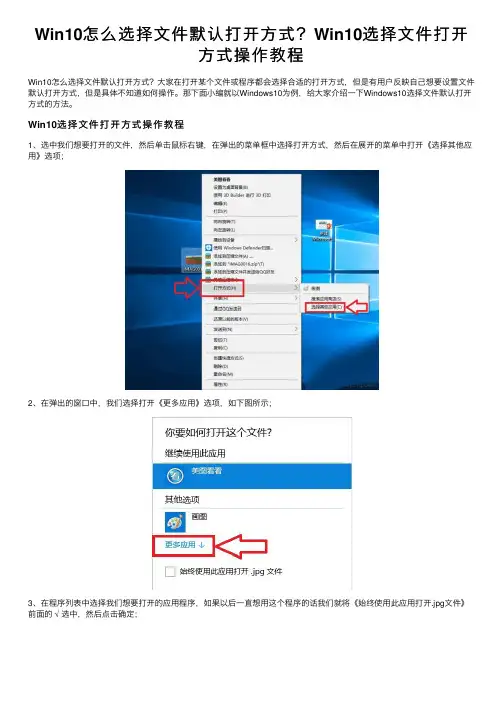
Win10怎么选择⽂件默认打开⽅式?Win10选择⽂件打开
⽅式操作教程
Win10怎么选择⽂件默认打开⽅式?⼤家在打开某个⽂件或程序都会选择合适的打开⽅式,但是有⽤户反映⾃⼰想要设置⽂件默认打开⽅式,但是具体不知道如何操作。
那下⾯⼩编就以Windows10为例,给⼤家介绍⼀下Windows10选择⽂件默认打开⽅式的⽅法。
Win10选择⽂件打开⽅式操作教程
1、选中我们想要打开的⽂件,然后单击⿏标右键,在弹出的菜单框中选择打开⽅式,然后在展开的菜单中打开《选择其他应⽤》选项;
2、在弹出的窗⼝中,我们选择打开《更多应⽤》选项,如下图所⽰;
3、在程序列表中选择我们想要打开的应⽤程序,如果以后⼀直想⽤这个程序的话我们就将《始终使⽤此应⽤打开.jpg⽂件》前⾯的 √ 选中,然后点击确定;
4、此时当我们再次打开我们的⽂件的时候,使⽤的应⽤程序就是刚才设置的程序;
5、选中⽂件后单击⿏标右键,在弹出的对话框中选择《属性》选项;
6、在打开的属性对话框⾥,我们选中打开⽅式后⾯的《更改》选项,然后选择我们想要使⽤的应⽤程序。
7、我们也可以在应⽤程序的设置项⾥,直接将应⽤程序设置为默认的打开程序。
以上就是Win10怎么选择⽂件默认打开⽅式?Win10选择⽂件打开⽅式操作教程的详细内容,更多关于Win10选择⽂件默认打开⽅式的资料请关注其它相关⽂章!。
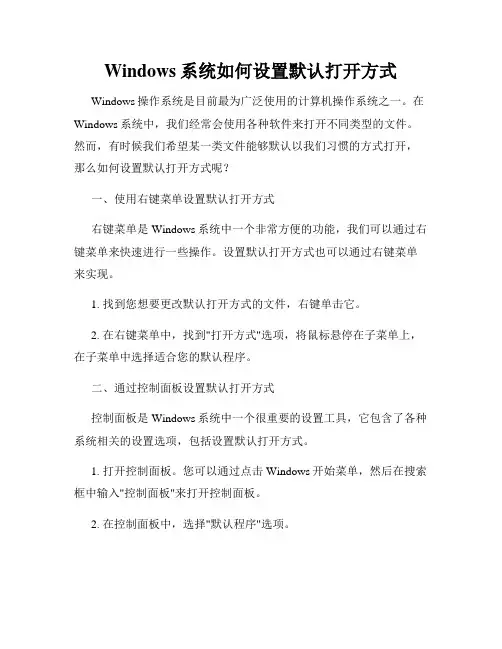
Windows系统如何设置默认打开方式Windows操作系统是目前最为广泛使用的计算机操作系统之一。
在Windows系统中,我们经常会使用各种软件来打开不同类型的文件。
然而,有时候我们希望某一类文件能够默认以我们习惯的方式打开,那么如何设置默认打开方式呢?一、使用右键菜单设置默认打开方式右键菜单是Windows系统中一个非常方便的功能,我们可以通过右键菜单来快速进行一些操作。
设置默认打开方式也可以通过右键菜单来实现。
1. 找到您想要更改默认打开方式的文件,右键单击它。
2. 在右键菜单中,找到"打开方式"选项,将鼠标悬停在子菜单上,在子菜单中选择适合您的默认程序。
二、通过控制面板设置默认打开方式控制面板是Windows系统中一个很重要的设置工具,它包含了各种系统相关的设置选项,包括设置默认打开方式。
1. 打开控制面板。
您可以通过点击Windows开始菜单,然后在搜索框中输入"控制面板"来打开控制面板。
2. 在控制面板中,选择"默认程序"选项。
3. 在默认程序窗口中,您可以看到"关联文件类型"和"关联程序"两个选项。
在"关联文件类型"中,您可以找到您想要更改默认打开方式的文件类型,然后点击它。
4. 在弹出的对话框中,您可以选择一个适合您的默认程序来打开该类型的文件。
三、通过更改文件属性设置默认打开方式此方法适用于只想更改一个特定文件的默认打开方式的情况。
1. 找到您想要更改的文件,右键单击它。
2. 在右键菜单中,选择"属性"选项。
3. 在属性窗口中,选择"常规"选项卡。
4. 在常规选项卡中,您可以看到"打开方式"的设置选项。
点击"更改"按钮。
5. 弹出的对话框中,您可以选择一个适合您的默认程序来打开该文件。
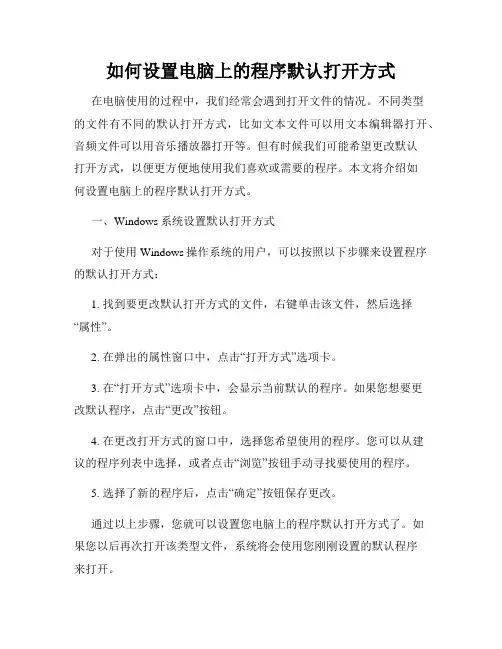
如何设置电脑上的程序默认打开方式在电脑使用的过程中,我们经常会遇到打开文件的情况。
不同类型的文件有不同的默认打开方式,比如文本文件可以用文本编辑器打开、音频文件可以用音乐播放器打开等。
但有时候我们可能希望更改默认打开方式,以便更方便地使用我们喜欢或需要的程序。
本文将介绍如何设置电脑上的程序默认打开方式。
一、Windows系统设置默认打开方式对于使用Windows操作系统的用户,可以按照以下步骤来设置程序的默认打开方式:1. 找到要更改默认打开方式的文件,右键单击该文件,然后选择“属性”。
2. 在弹出的属性窗口中,点击“打开方式”选项卡。
3. 在“打开方式”选项卡中,会显示当前默认的程序。
如果您想要更改默认程序,点击“更改”按钮。
4. 在更改打开方式的窗口中,选择您希望使用的程序。
您可以从建议的程序列表中选择,或者点击“浏览”按钮手动寻找要使用的程序。
5. 选择了新的程序后,点击“确定”按钮保存更改。
通过以上步骤,您就可以设置您电脑上的程序默认打开方式了。
如果您以后再次打开该类型文件,系统将会使用您刚刚设置的默认程序来打开。
二、macOS系统设置默认打开方式对于使用macOS操作系统的用户,也可以进行设置程序的默认打开方式。
以下是具体的操作步骤:1. 找到要更改默认打开方式的文件,右键单击该文件,然后选择“信息”。
2. 在弹出的信息窗口中,找到“打开方式”下的“打开方式”选项。
3. 点击“打开方式”旁边的下拉按钮,选择您希望使用的程序。
4. 如果您希望所有该类型的文件都使用选定的程序打开,点击“全部更改”。
5. 关闭信息窗口。
通过以上步骤,您就可以设置您电脑上的程序默认打开方式了。
三、常见问题及解决方法1. 为什么我找不到希望使用的程序?有时候,在更改默认打开方式的过程中,您可能无法找到想要使用的程序。
这可能是因为该程序尚未安装在您的电脑上。
请确保您已经按照程序的安装指南正确地安装了该程序。
2. 我设置了新的默认打开方式,但系统没有生效。
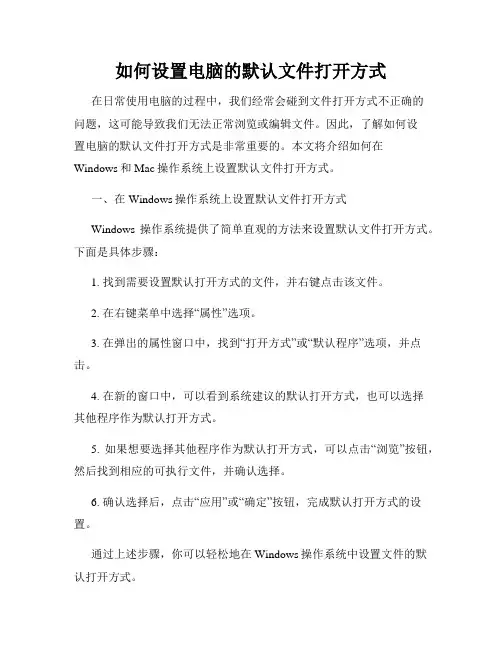
如何设置电脑的默认文件打开方式在日常使用电脑的过程中,我们经常会碰到文件打开方式不正确的问题,这可能导致我们无法正常浏览或编辑文件。
因此,了解如何设置电脑的默认文件打开方式是非常重要的。
本文将介绍如何在Windows和Mac操作系统上设置默认文件打开方式。
一、在Windows操作系统上设置默认文件打开方式Windows操作系统提供了简单直观的方法来设置默认文件打开方式。
下面是具体步骤:1. 找到需要设置默认打开方式的文件,并右键点击该文件。
2. 在右键菜单中选择“属性”选项。
3. 在弹出的属性窗口中,找到“打开方式”或“默认程序”选项,并点击。
4. 在新的窗口中,可以看到系统建议的默认打开方式,也可以选择其他程序作为默认打开方式。
5. 如果想要选择其他程序作为默认打开方式,可以点击“浏览”按钮,然后找到相应的可执行文件,并确认选择。
6. 确认选择后,点击“应用”或“确定”按钮,完成默认打开方式的设置。
通过上述步骤,你可以轻松地在Windows操作系统中设置文件的默认打开方式。
二、在Mac操作系统上设置默认文件打开方式Mac操作系统也提供了简便的方式来设置默认文件打开方式。
以下是具体步骤:1. 找到需要设置默认打开方式的文件,并右键点击该文件。
2. 在右键菜单中选择“显示简介”选项。
3. 在弹出的简介窗口中,找到“打开方式”或“打开方式偏好设置”选项,并点击。
4. 在新的窗口中,可以看到系统建议的默认打开方式,也可以选择其他程序作为默认打开方式。
5. 如果想要选择其他程序作为默认打开方式,可以从列表中选择,或点击“其他”按钮来浏览其他程序。
6. 确认选择后,关闭窗口即可完成默认打开方式的设置。
通过上述步骤,你可以轻松地在Mac操作系统中设置文件的默认打开方式。
总结:通过本文介绍的方法,你可以轻松地在Windows和Mac操作系统上设置文件的默认打开方式。
这将帮助你更加方便地浏览和编辑文件,提高工作和学习的效率。
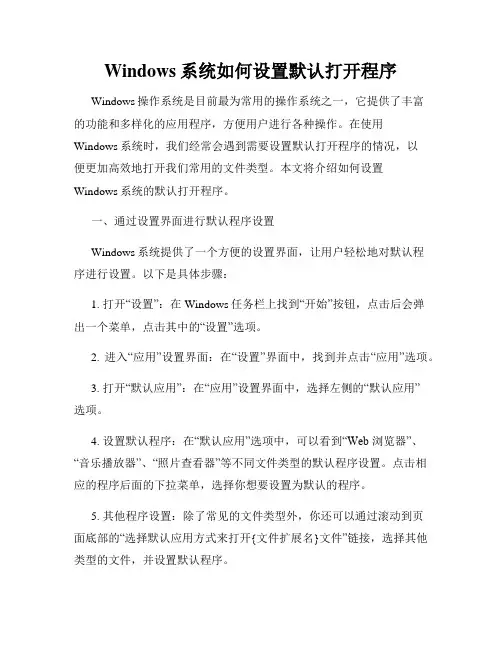
Windows系统如何设置默认打开程序Windows操作系统是目前最为常用的操作系统之一,它提供了丰富的功能和多样化的应用程序,方便用户进行各种操作。
在使用Windows系统时,我们经常会遇到需要设置默认打开程序的情况,以便更加高效地打开我们常用的文件类型。
本文将介绍如何设置Windows系统的默认打开程序。
一、通过设置界面进行默认程序设置Windows系统提供了一个方便的设置界面,让用户轻松地对默认程序进行设置。
以下是具体步骤:1. 打开“设置”:在Windows任务栏上找到“开始”按钮,点击后会弹出一个菜单,点击其中的“设置”选项。
2. 进入“应用”设置界面:在“设置”界面中,找到并点击“应用”选项。
3. 打开“默认应用”:在“应用”设置界面中,选择左侧的“默认应用”选项。
4. 设置默认程序:在“默认应用”选项中,可以看到“Web 浏览器”、“音乐播放器”、“照片查看器”等不同文件类型的默认程序设置。
点击相应的程序后面的下拉菜单,选择你想要设置为默认的程序。
5. 其他程序设置:除了常见的文件类型外,你还可以通过滚动到页面底部的“选择默认应用方式来打开{文件扩展名}文件”链接,选择其他类型的文件,并设置默认程序。
二、通过右键菜单进行默认程序设置除了通过设置界面进行默认程序设置外,Windows系统还提供了一种快捷的方式,即通过右键菜单进行设置。
以下是具体步骤:1. 找到需要设置默认程序的文件:在文件资源管理器中,找到你想要设置默认程序的文件。
2. 右键点击文件:针对你想要设置默认程序的文件,右键点击该文件,会弹出一个菜单。
3. 选择“打开方式”选项:在右键菜单中,选择“打开方式”选项。
4. 选择“选择默认程序”:在“打开方式”选项中,会弹出一个子菜单,选择“选择默认程序”。
5. 设置默认程序:在“选择默认程序”子菜单中,可以看到系统推荐的程序和其他程序选项。
在系统推荐的程序中,选择你想要设置为默认程序的选项。
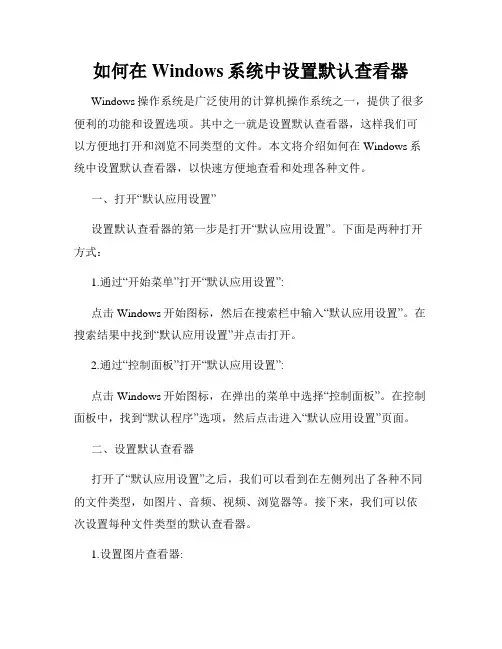
如何在Windows系统中设置默认查看器Windows操作系统是广泛使用的计算机操作系统之一,提供了很多便利的功能和设置选项。
其中之一就是设置默认查看器,这样我们可以方便地打开和浏览不同类型的文件。
本文将介绍如何在Windows系统中设置默认查看器,以快速方便地查看和处理各种文件。
一、打开“默认应用设置”设置默认查看器的第一步是打开“默认应用设置”。
下面是两种打开方式:1.通过“开始菜单”打开“默认应用设置”:点击Windows开始图标,然后在搜索栏中输入“默认应用设置”。
在搜索结果中找到“默认应用设置”并点击打开。
2.通过“控制面板”打开“默认应用设置”:点击Windows开始图标,在弹出的菜单中选择“控制面板”。
在控制面板中,找到“默认程序”选项,然后点击进入“默认应用设置”页面。
二、设置默认查看器打开了“默认应用设置”之后,我们可以看到在左侧列出了各种不同的文件类型,如图片、音频、视频、浏览器等。
接下来,我们可以依次设置每种文件类型的默认查看器。
1.设置图片查看器:在“默认应用设置”页面中,找到“图片”这一项。
点击“图片”,然后在弹出的菜单中选择你喜欢的图片查看器。
如果你已经安装了其他图片查看器,可以点击“其他应用”,然后选择你想要设置为默认查看器的应用程序。
完成选择后,关闭设置页面。
2.设置音频查看器:在“默认应用设置”页面中,找到“音频”这一项。
点击“音频”,然后在弹出的菜单中选择你喜欢的音频查看器。
如果你已经安装了其他音频查看器,可以点击“其他应用”,然后选择你想要设置为默认查看器的应用程序。
完成选择后,关闭设置页面。
3.设置视频查看器:在“默认应用设置”页面中,找到“视频”这一项。
点击“视频”,然后在弹出的菜单中选择你喜欢的视频查看器。
如果你已经安装了其他视频查看器,可以点击“其他应用”,然后选择你想要设置为默认查看器的应用程序。
完成选择后,关闭设置页面。
4.设置浏览器:在“默认应用设置”页面中,找到“Web浏览器”这一项。
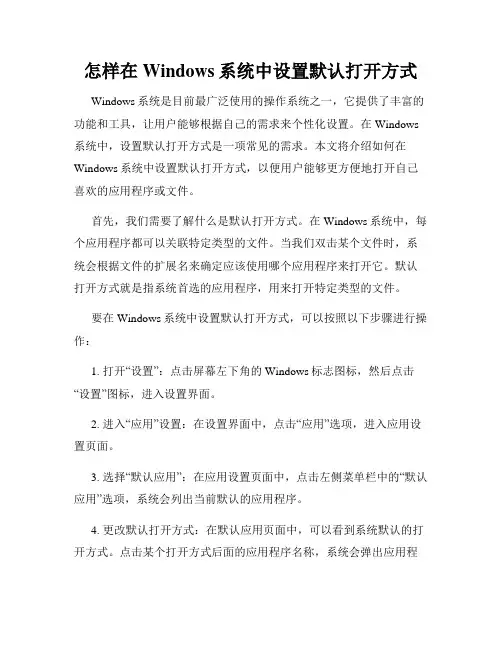
怎样在Windows系统中设置默认打开方式Windows系统是目前最广泛使用的操作系统之一,它提供了丰富的功能和工具,让用户能够根据自己的需求来个性化设置。
在Windows 系统中,设置默认打开方式是一项常见的需求。
本文将介绍如何在Windows系统中设置默认打开方式,以便用户能够更方便地打开自己喜欢的应用程序或文件。
首先,我们需要了解什么是默认打开方式。
在Windows系统中,每个应用程序都可以关联特定类型的文件。
当我们双击某个文件时,系统会根据文件的扩展名来确定应该使用哪个应用程序来打开它。
默认打开方式就是指系统首选的应用程序,用来打开特定类型的文件。
要在Windows系统中设置默认打开方式,可以按照以下步骤进行操作:1. 打开“设置”:点击屏幕左下角的Windows标志图标,然后点击“设置”图标,进入设置界面。
2. 进入“应用”设置:在设置界面中,点击“应用”选项,进入应用设置页面。
3. 选择“默认应用”:在应用设置页面中,点击左侧菜单栏中的“默认应用”选项,系统会列出当前默认的应用程序。
4. 更改默认打开方式:在默认应用页面中,可以看到系统默认的打开方式。
点击某个打开方式后面的应用程序名称,系统会弹出应用程序列表供选择。
点击你想要设置成默认打开方式的应用程序,系统即会自动更改为你所选的应用程序。
5. 手动设置默认应用:如果你想手动设置默认打开方式,可以在默认应用页面中找到“每个文件类型的默认应用”和“每个链接类型的默认应用”选项。
点击相应的选项,系统会列出所有的文件类型和链接类型,你可以针对不同的类型手动设置默认的打开方式。
通过以上步骤,你可以轻松地在Windows系统中设置默认打开方式。
无论是打开图片、音乐、视频,还是文档、电子表格、演示文稿,都可以根据个人喜好来选择默认的应用程序。
这样,在双击文件时就能够快速地打开喜欢的应用程序,提高工作效率和使用体验。
总结一下,在Windows系统中设置默认打开方式非常简单,只需要几个简单的步骤就可以完成。
如何在Windows系统中设置默认打开方式在Windows系统中,我们常常需要打开各种文件和应用程序,而默认打开方式则决定了我们在双击文件或者选择文件时,系统会使用哪个程序来打开它们。
本文将向你介绍如何在Windows系统中设置默认打开方式。
一、通过右键菜单设置默认打开方式右键菜单是Windows系统中最常用的功能之一,通过右键菜单可以方便地进行各种操作。
在设置默认打开方式时,我们也可以通过右键菜单来进行。
以下是具体步骤:1. 找到你想要更改默认打开方式的文件。
可以在资源管理器中打开文件所在的文件夹,然后找到该文件。
2. 右键点击该文件,在弹出的菜单中选择“打开方式”(或者“打开方式” - “选择预设程序”)。
3. 在弹出的子菜单中,会显示出系统检测到的与该文件类型相关的程序列表。
可以选择默认的程序,或者点击“其他程序”(或者“浏览”)来选择其他程序。
4. 如果选择“其他程序”,系统会弹出一个窗口,你可以在窗口中选择程序。
可以浏览到程序所在的路径,然后选择该程序的可执行文件(通常是以.exe为后缀)。
5. 选择完程序后,点击“确定”,系统会将该程序设置为默认打开方式。
通过以上步骤,你可以轻松地通过右键菜单来设置默认打开方式。
二、通过设置应用程序关联设置默认打开方式除了通过右键菜单设置默认打开方式外,我们还可以通过设置应用程序关联来设置默认打开方式。
以下是具体步骤:1. 打开“控制面板”。
可以在开始菜单中点击“控制面板”,然后在打开的窗口中点击“默认程序”。
2. 在“默认程序”窗口中,点击“关联一个文件类型或协议与一个特定的程序”(或者类似的选项)。
3. 在打开的窗口中,系统会列出所有已关联的文件类型。
可以查找到你想要更改默认打开方式的文件类型,并点击它。
4. 点击文件类型后,会显示出该文件类型目前关联的默认程序。
如果你想更改默认打开方式,可以点击“更改程序”(或者类似的选项)。
5. 系统会弹出一个窗口,你可以在窗口中选择程序。
Windows系统如何设置文件关联和默认打开方式文件关联是指将特定的文件类型与相应的应用程序进行关联,从而实现双击文件时自动使用指定的应用程序打开该文件。
而默认打开方式则是指对于某一特定文件类型,系统默认使用的打开方式。
在Windows系统中,我们可以通过以下步骤来设置文件关联和默认打开方式:1. 打开“设置”:点击Windows任务栏上的“开始”按钮,然后在弹出菜单中选择“设置”图标。
2. 进入“应用”设置:在“设置”窗口中,点击“应用”选项,打开应用程序管理界面。
3. 打开“默认应用”设置:在应用程序管理界面中,点击左侧导航栏中的“默认应用”。
4. 设置文件关联:在“默认应用”界面中,向下滚动到找到“关联的文件类型”部分。
点击你想要设置的文件类型,比如.docx、.xlsx、.jpg等等。
系统会列出可用的应用程序选项。
5. 选择默认应用程序:对于每个文件类型,系统会默认显示当前的默认应用程序。
如果你想选择其他应用程序作为默认打开方式,点击相应的文件类型,然后选择你希望使用的应用程序。
如果你想使用其他应用程序,但列表中没有显示,可以点击“其他应用于此PC”来浏览并选择其他可用的应用程序。
6. 自定义文件关联:除了使用系统提供的默认应用程序,你也可以点击“Microsoft Store中查找应用”,从Microsoft Store中下载并安装其他应用程序来进行文件关联。
7. 设置默认应用程序:如果你希望为某个特定的文件类型设置默认应用程序,可以在“默认应用”界面上方的“默认应用程序”部分,点击你希望设置为默认的应用程序,并选择该应用程序。
例如,如果你想要将所有音频文件都默认使用Windows Media Player来打开,只需点击“音频播放器”并选择Windows Media Player即可。
8. 保存设置:完成设置后,关闭窗口即可。
系统会自动保存你的设置并应用于文件关联和默认打开方式。
通过以上步骤,你可以轻松地设置Windows系统中的文件关联和默认打开方式。
如何在Windows上设置默认打开方式Windows操作系统提供了丰富的功能和软件应用程序,我们经常需要打开不同类型的文件。
然而,有时候我们可能希望将某个特定的程序设置为默认的打开方式,这样我们只需要双击文件,系统就会使用该程序进行打开。
本文将介绍如何在Windows上设置默认打开方式,以便更高效地管理和使用文件。
一、使用文件资源管理器设置默认打开方式1. 打开文件资源管理器(可通过按下Win键和E键组合来实现)。
2. 寻找到你想要更改默认打开方式的文件类型,例如.docx或.xlsx 等。
右键点击该文件类型,然后选择“属性”选项。
3. 在“属性”窗口中,点击“变更”按钮。
4. 在弹出的“打开方式”对话框中,你可以选择某个已安装的程序,或者点击“浏览”按钮来寻找其他程序。
选择你想要作为默认打开方式的程序,并点击“确定”按钮。
5. 回到“属性”窗口,你可以看到默认打开方式已经更改为你所选择的程序。
点击“应用”和“确定”按钮保存更改。
通过以上步骤,你就可以轻松地使用文件资源管理器来设置默认的打开方式。
二、使用控制面板设置默认打开方式除了文件资源管理器,Windows还提供了控制面板来设置默认打开方式。
1. 打开控制面板(可通过在开始菜单中搜索“控制面板”来实现)。
2. 在控制面板窗口中,选择“程序”分类,并点击“默认程序”。
3. 点击“设置默认程序”选项。
4. 寻找到你想要更改默认打开方式的程序,在该程序的图标旁边点击“设置该程序为默认程序”。
5. 如果你只是想更改某个特定文件类型的默认打开方式,你可以点击“关联的文件类型”选项,然后找到相应的文件类型进行设置。
6. 关闭控制面板窗口。
通过以上步骤,你也可以使用控制面板来设置默认的打开方式。
三、使用右键菜单设置默认打开方式除了上述两种方式,Windows还提供了一种非常方便的方法来设置默认打开方式。
1. 找到你想要更改默认打开方式的文件,鼠标右键点击该文件。
如何在Windows上更改文件的默认打开方式在Windows操作系统中,文件默认打开方式是指在双击打开文件时所使用的程序或应用程序。
有时候我们可能需要更改文件的默认打开方式,以便更适合我们的需求。
本文将介绍如何在Windows上更改文件的默认打开方式。
一、使用文件属性窗口更改默认打开方式1. 首先,找到要更改默认打开方式的文件。
可以通过在资源管理器中浏览文件夹,或者在桌面上找到相应的文件快捷方式。
2. 右键点击文件,并选择“属性”选项。
3. 在文件属性窗口中,找到“打开方式”或“打开方式和选项”一栏。
这个选项的名称可能会因Windows版本而有所不同。
4. 点击“更改”按钮或者选择一个默认打开方式,比如选择“记事本”来打开文本文件。
5. 如果你想要使用不同的程序来打开该文件,可以点击“浏览”按钮并找到你想要使用的程序。
6. 最后,点击“确定”按钮保存更改即可。
二、使用注册表编辑器更改默认打开方式请注意:更改注册表可能会导致系统问题,请确保在进行更改之前备份注册表以防万一。
如果不熟悉注册表编辑器操作,请谨慎使用此方法。
1. 首先,按下Win + R键打开运行对话框,输入“regedit”并按下回车键来打开注册表编辑器。
2. 导航到以下位置:HKEY_CLASSES_ROOT\\文件扩展名(例如.txt)。
3. 在右侧窗格中,找到“默认”键值。
这个键值将显示当前默认的打开方式。
4. 右键点击“默认”键值,并选择“修改”。
在弹出的对话框中输入你想要设置的默认打开方式的值。
例如,如果你想要将文本文件的默认打开方式设置为记事本,可以将值设置为“notepad.exe”。
5. 点击“确定”保存更改。
三、使用第三方应用程序更改默认打开方式除了上述方法,我们还可以使用第三方应用程序来更改文件的默认打开方式。
这些应用程序通常提供更多的选项和功能,让我们更方便地管理文件的打开方式。
1. 在浏览器中搜索并下载一个可信赖的第三方应用程序,如Default Programs Editor。
如何在Windows系统中设置文件的默认打开位置在Windows系统中,我们经常需要打开各种类型的文件,比如文档、图片、音频等等。
默认情况下,这些文件会被保存在特定的文件夹中,然后我们需要手动找到并打开它们。
但如果我们经常使用某个特定的文件夹来存放我们的文件,那么每次打开文件都需要手动导航到这个文件夹将会变得相当繁琐。
幸运的是,Windows系统提供了一个简单的方法来设置文件的默认打开位置,使我们可以轻松地访问和编辑它们。
下面,我将介绍如何在Windows系统中设置文件的默认打开位置。
首先,让我们以文档文件为例。
按下Win键 + E键,打开文件资源管理器。
在左侧导航栏中,你会看到“文档”文件夹。
这是Windows默认用于保存文档文件的文件夹。
如果你经常使用某个特定文件夹来保存你的文档,那么你可以将此文件夹设置为默认打开位置。
右键单击该文件夹,并选择“发送到”选项,然后选择“桌面(创建快捷方式)”。
这样,你就在桌面上创建了一个快捷方式。
接下来,让我们看看如何设置图片文件的默认打开位置。
打开文件资源管理器,并导航到存放你图片文件的文件夹。
右键单击该文件夹,并选择“发送到”选项,然后选择“桌面(创建快捷方式)”。
现在,你可以在桌面上找到一个指向该文件夹的快捷方式。
你可以使用这个快捷方式来轻松地访问和打开你的图片文件。
类似地,你可以按照上述步骤设置音频文件、视频文件的默认打开位置。
只需将相应的文件夹创建为桌面上的快捷方式,就可以方便地访问和编辑这些文件了。
如果你想设置某个特定类型的文件的默认打开位置,比如.docx格式的文档文件,也可以按照类似的步骤进行操作。
首先,找到包含你的.docx文件的文件夹。
右键单击该文件夹,并选择“发送到”选项,然后选择“桌面(创建快捷方式)”。
这样,你就可以在桌面上找到一个指向该文件夹的快捷方式。
接下来,打开Word(或其他适用于打开.docx文件的软件),在菜单中选择“文件”>“选项”。
如何设置Windows系统的默认打开方式Windows操作系统为用户提供了丰富的功能和灵活的定制选项。
其中一项重要的设置是默认打开方式,它可以让我们指定特定类型文件的默认打开程序。
本文将为您详细介绍如何在Windows系统中设置默认打开方式。
一、使用控制面板设置默认打开方式控制面板是Windows系统的核心设置工具之一,通过它可以轻松地更改默认打开方式。
以下是具体步骤:1. 打开控制面板点击Windows开始菜单,在搜索框中输入“控制面板”并打开。
2. 进入“默认程序”设置在控制面板中,选择“程序”或“程序和功能”,然后点击“默认程序”。
3. 选择默认打开方式在“默认程序”页面,您将看到一个列表,显示了所有已安装的程序和文件类型。
您可以根据文件类型或者特定程序进行设置。
例如,如果您想将PDF文件默认打开方式设置为Adobe Acrobat Reader,则在列表中找到PDF文件类型,然后点击右侧的“更改程序”。
4. 选择和确认默认程序在弹出的窗口中,您将看到可用于打开该文件类型的程序列表。
选择您想要设置为默认程序的选项,并点击“确定”。
您也可以勾选“始终使用选定的程序打开此类文件”选项,这样系统将自动使用所选程序来打开同类型的文件。
二、通过文件右键菜单设置默认打开方式除了使用控制面板,Windows系统还提供了一种简便的方式来设置默认打开方式,那就是通过文件右键菜单。
以下是具体步骤:1. 打开文件右键菜单在文件资源管理器中找到您想要设置默认打开方式的文件,右键点击该文件。
2. 选择“属性”在右键菜单中,选择“属性”。
3. 进入文件属性设置页面在“属性”对话框中,点击“通用”选项卡。
在“通用”选项卡中,您会看到“打开方式”一栏。
4. 更改默认打开方式在“打开方式”一栏中,点击“更改”。
类似于控制面板设置的方法,您可以在弹出的对话框中选择合适的程序,并点击“确定”。
同样,勾选“始终使用选定的程序打开此类文件”选项可以将默认打开方式应用于所有同类型的文件。
Win10修改文件默认打开方式说明手册
越来越多的人把电脑系统换成了Win10,而对于Win10在系统的使用上又和大部分人使用的Win7有很大差别。
翼火蛇这里就如何设置文件的默认打开方式进行一下说明。
一、修改文件的默认打开方式
打开控制面板,找到程序选项。
点击程序选项,找到默认程序选项。
按照自己的需要选择“默认程序”下的三个快捷功能选项,或是点击“默认程序”,选择满足自己需要的功能。
二、恢复系统默认方式
打开开始菜单中的设置功能。
选择系统-默认应用。
可以把应用重置为Microsoft推荐的默认值,或者根据自己的需求选择下方的功能进行设置。
翼火蛇提醒,设置应用默认打开方式时要根据实际需要在自己有一定了解的时候打开,不要把文件类型和程序关联错误,免得对于有些文件打开出错。